Начать работу с Shopify очень просто. После создания учетной записи и ввода названия вашего магазина, вы сможете сделать первые продажи всего за несколько кликов.
В конечном счете, упорядоченная и аккуратная среда, привлекательные изображения и подробные и точные описания продуктов увеличат вероятность покупки у вас людьми. Первый шаг – добавить товары в ваш виртуальный магазин. Но как ты это делаешь? Вы найдете все ответы, которые вам нужны в этой статье.
Добавьте товары на свою страницу
Вы можете добавлять новые продукты на свою страницу с настольного компьютера или мобильного устройства.
Со стола
- Войдите в свою учетную запись Shopify и перейдите в админ-панель.
- Оттуда, нажмите Продукты.
- Выберите все продукты.
- В этом разделе выберите Добавить продукт.
- Дайте вашему продукту имя и добавьте описание. Вы также можете добавить изображение с помощью этого редактора.
- Выберите Сохранить, чтобы закончить.
С мобильного устройства
Шаги почти одинаковы для iPhone и Android, если названия опций могут немного отличаться. Независимо от вашего устройства, следуйте этим инструкциям:
- Откройте Shopify на вашем смартфоне.
- Нажмите на продукты.
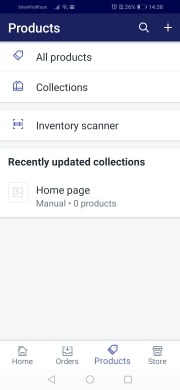
- Нажмите Все продукты.
- На новом экране выберите значок плюса в правом верхнем углу. (Если вы хотите пропустить шаг, на экране «Продукты» нажмите значок + и выберите «Добавить продукт».)
- Напишите название для желаемого продукта и краткое описание.
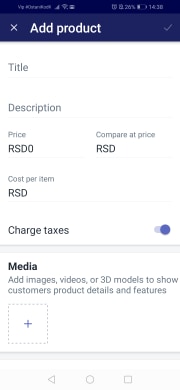
- Нажмите кнопку «Сохранить» в верхнем правом углу iPhone или установите флажок, если у вас телефон Android.
Добавить похожий продукт
Опция дублирования помогает сэкономить время, когда вы хотите добавить аналогичный продукт в существующий. Для дубликата вы можете скопировать штрих-код, изображение, артикул или инвентарный объем. Вот как вы можете продублировать продукт:
Со стола
- Перейдите в админ-панель и откройте Продукты.
- В этом разделе выберите Все продукты, а затем выберите нужный продукт.
- Выберите Duplicate, чуть ниже названия продукта, слева.
- Введите новое имя для нового продукта.
- Выберите детали, которые вы хотите скопировать.
- Выберите Дублировать для завершения.
С мобильного устройства
- Откройте приложение Shopify и перейдите в раздел Продукты.
- Нажмите Все продукты и найдите тот, который вы хотите скопировать.
- Нажмите значок точек в верхнем правом углу.
- Выберите дубликат товара.
- Добавьте новое имя для дубликата продукта. Здесь вы также можете разрешить дублирование изображений и использовать их для нового продукта.
- Нажмите на флажок или кнопку Сохранить, чтобы сохранить новый продукт.
Как добавить продукты в коллекции
После того, как вы добавили товары на свою страницу, вы можете сгруппировать их. Вероятно, вашим клиентам будет проще найти то, что они хотят. Коллекции – лучший способ организовать ваши продукты. Вот как можно сделать коллекцию вручную и добавить к ней продукты:
- Откройте панель администратора и нажмите «Продукты».
- В разделе «Продукты» выберите «Коллекции».
- Нажмите кнопку «Создать коллекцию» справа.
- Дайте вашей коллекции имя и напишите краткое описание.
- Выберите Manual, чтобы быть типом коллекции.
- Нажмите Сохранить и перейдите в раздел Продукты.
- Найдите продукты, которые вы хотите добавить в коллекцию, используя поле поиска или просмотрев.
- Выберите заказ, в котором вы хотите заказать товары.
- Перейдите в раздел «Каналы продаж» и выберите «Управление», чтобы сделать вашу коллекцию доступной по различным каналам.
- Добавьте фотографию в свою коллекцию и нажмите Сохранить. После этого скопируйте ссылку на эту коллекцию в навигации магазина, чтобы клиенты могли ее найти.
Как добавить товары через Shopify POS
Когда вы добавляете новый продукт через Shopify POS, вы должны сделать его доступным на вашем сайте, чтобы его могли увидеть ваши клиенты. Это то, что вы должны сделать.
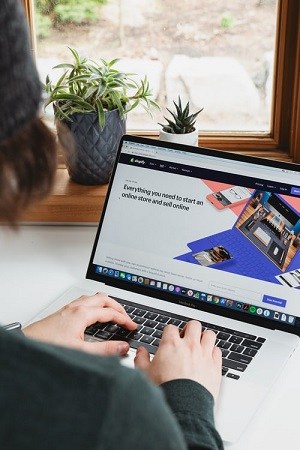
Если вы используете iPad:
- Перейдите на страницу оформления заказа и нажмите значок плюса в левом верхнем углу.
- Выберите «Добавить продукт» и на новом экране добавьте название, цену и состояние запасов для вашего нового продукта.
- Выберите значок изображения вверху, чтобы добавить фотографию для вашего продукта.
- Нажмите Сохранить продукт в правом верхнем углу.
Если вы используете iPhone:
- На странице оформления кассы выберите значок плюса в левом верхнем углу.
- Нажмите Добавить продукт и введите сведения о вашем новом продукте.
- После добавления фотографии (это необязательно) нажмите Сохранить продукт в правом верхнем углу.
Если у вас есть Android:
- Перейдите в окно POS и нажмите значок плюса.
- Выберите Добавить продукт, чтобы открыть экран Добавить продукт.
- Напишите название, цену и изображение вашего продукта.
- Установите флажок в правом верхнем углу, чтобы сохранить продукт.
После добавления нового продукта через Shopify POS он появится среди элементов на странице «Продукты». Это также будет видно в Shopify POS, в конце покупки.
Сделайте ваше предложение интересным с новыми продуктами
Если вы собираетесь создать свой интернет-магазин или просто обновить предложение, добавление новых продуктов может быть увлекательной задачей. Существует несколько способов добавления продуктов, и вы можете сделать это как со своего компьютера, так и со своего мобильного устройства. Регулярное обновление вашего предложения сделает вашу страницу более интересной, и ваши клиенты будут рады вернуться и посмотреть, что нового в вашем магазине.
Как вы будете добавлять товары на свою страницу? Будете ли вы создавать коллекции? Дайте нам знать в разделе комментариев.

Add comment